怎么让电脑不休眠,图文详解如何操作
- 2017-11-28 02:00:14 分类:常见问题
我们在使用电脑过后,想要让数据继续保存,但是却无法使用电脑的情况之下,电脑会通过休眠的状态关闭网络的运行以及供电的模式。但是,如果对于工作人员,这种休眠方式是非常麻烦的,因为要唤醒休眠的电脑,是相对耗费时间的哦。怎么让电脑不休眠呢?下面,小编就跟大家分享电脑不休眠的操作方法。
电脑休眠是指系统会自动将内存中的数据全部转存到硬盘上一个休眠文件中,然后切断对所有设备的供电。这样当恢复的时候,系统会从硬盘上将休眠文件的内容直接读入内存,并恢复到休眠之前的状态。但是有时我们在不操作电脑的时候就自动休眠了,该怎么让电脑不休眠呢?下面小编教大家让电脑不休眠的操作步骤!
怎么让电脑不休眠
点击“开始菜单”按钮,然后点击“设置”选项
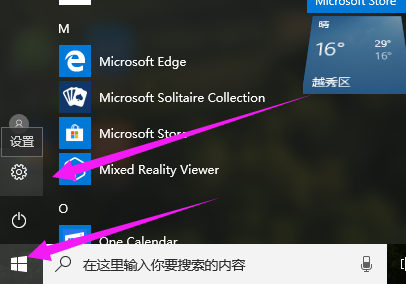
电脑示例1
点击“系统”
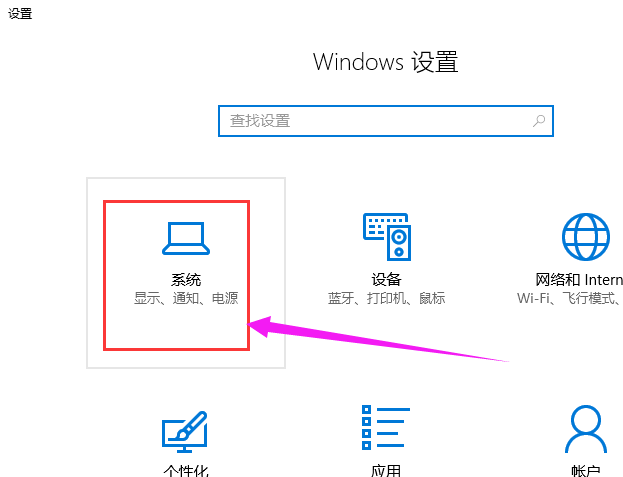
系统不休眠示例2
点击“电源和睡眠”选项打开
在右侧找到“睡眠”选项,下面选择:从不。
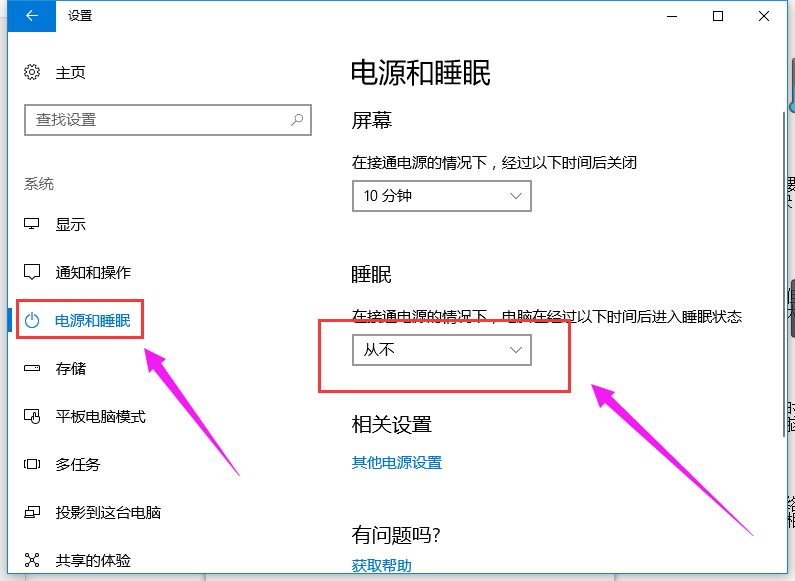
电脑示例3
方法二:
鼠标右击鼠标右击菜单,然后点击“电源选项”
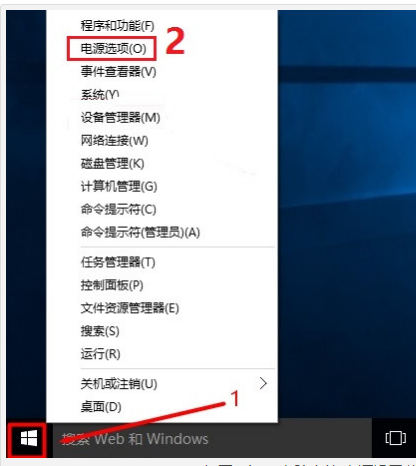
电脑示例4
点击左侧“更改计算机睡眠时间”
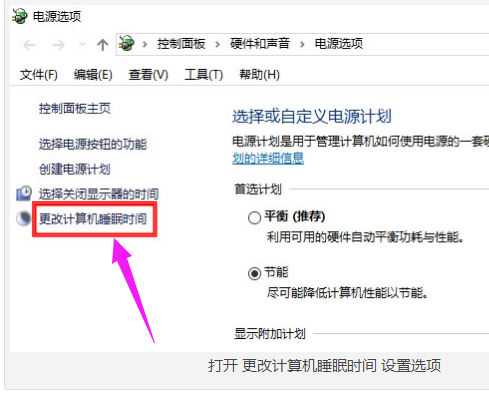
系统不休眠示例5
在“是计算机进入睡眠状态”后面选择:从不,点击“保存修改”

不休眠示例6
以上就是让电脑不休眠的操作方法了。